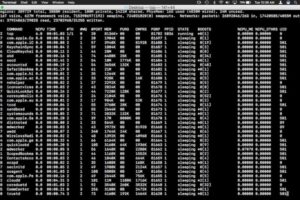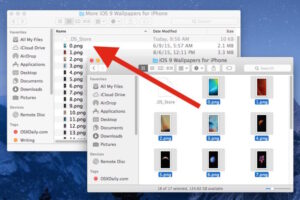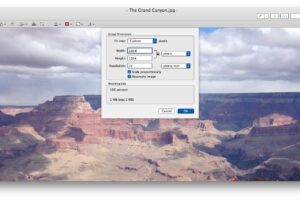Comment activer l'option "taper pour cliquer" sur les trackpads Mac avec Mac OS X
 La fonction "tap-to-click" est activée par défaut sur la plupart des ordinateurs portables PC, tandis que du côté Mac, elle est généralement désactivée par défaut. Pour les personnes peu familières, le tap-to-click signifie qu'un simple tap ou une simple pression sur le trackpad du MacBook ou le Magic Trackpad est enregistré comme un clic, ce qui évite d'avoir à appuyer sur le trackpad pour cliquer sur un élément de l'écran.
La fonction "tap-to-click" est activée par défaut sur la plupart des ordinateurs portables PC, tandis que du côté Mac, elle est généralement désactivée par défaut. Pour les personnes peu familières, le tap-to-click signifie qu'un simple tap ou une simple pression sur le trackpad du MacBook ou le Magic Trackpad est enregistré comme un clic, ce qui évite d'avoir à appuyer sur le trackpad pour cliquer sur un élément de l'écran.
Beaucoup d'utilisateurs apprécient vraiment la fonction tactile pour sa facilité et sa faible intensité, mais ce n'est certainement pas la tasse de thé de tout le monde et les autres utilisateurs la trouvent ennuyeuse. Comme elle est désactivée par défaut dans Mac OS X, vous devrez ajuster le réglage manuellement, ce que nous vous montrerons comment faire facilement dans les Préférences Système. Cette fonction fonctionne sur la plupart des trackpads intégrés dans les modèles relativement récents de MacBook Pro et Air, y compris ceux qui prennent en charge le multitouch.
Activer l'option "Tap To Click" avec les préférences du pavé tactile de Mac OS X
La meilleure façon pour la plupart des utilisateurs d'activer les touches tactiles sur leur Mac est de passer par les Préférences Système :
- Allez dans le menu Apple et ouvrez les "Préférences Système"
- Choisissez "Trackpad" et allez à l'onglet "Point & Click"
- Cochez la case à côté de "Appuyez pour cliquer"
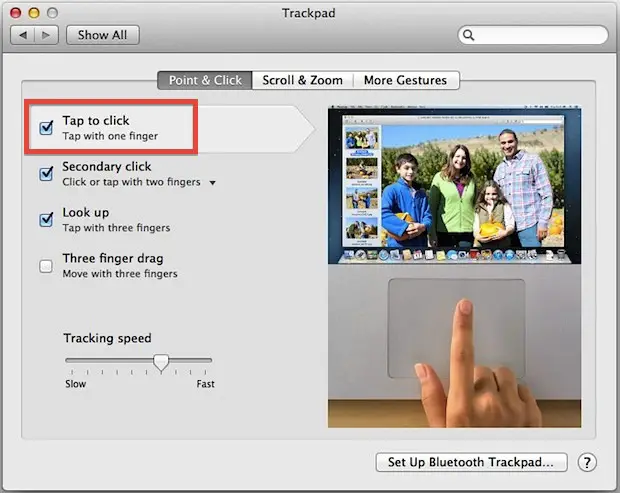
Le réglage prend effet immédiatement dans tout le système, il n'est pas nécessaire de relancer les applications ou de redémarrer le Mac. Vous pouvez immédiatement tester le réglage en déplaçant le curseur sur n'importe quoi, puis en appuyant simplement sur le trackpad (plutôt que sur une pression) pour cliquer.

Par défaut, cela permettra également de régler le clic secondaire à l'échelle du système, qui s'effectue avec deux doigts plutôt qu'un, ou en faisant d'un clic droit littéral sur la partie inférieure droite du pavé tactile une cible de frappe.
(Le gif animé ci-dessus montrant l'action "tap-to-click" du trackpad Mac a été enregistré à partir de l'animation jouée dans les réglages du trackpad des préférences système de Mac OS X de Mavericks)
Si vous connaissez d'autres astuces, commandes ou méthodes permettant d'activer le tap-to-click sur le Mac Magic Trackpad ou l'Apple Magic Mouse, partagez-les avec nous dans les commentaires !